Einleitung
In diesem Dokument wird beschrieben, wie Sie E-Mail-Benachrichtigungen über vManage für Ereignisse konfigurieren und senden, die im Netzwerk stattfinden.
Voraussetzungen
Anforderungen
Cisco empfiehlt, dass Sie über Kenntnisse von vManage verfügen und sicherstellen, dass Ihre vManage-Version 18.3.0 oder höher ist.
Verwendete Komponenten
Dieses Dokument ist nicht auf bestimmte Software- und Hardware-Versionen beschränkt.
Die Informationen in diesem Dokument beziehen sich auf Geräte in einer speziell eingerichteten Testumgebung. Alle Geräte, die in diesem Dokument benutzt wurden, begannen mit einer gelöschten (Nichterfüllungs) Konfiguration. Wenn Ihr Netzwerk in Betrieb ist, stellen Sie sicher, dass Sie die möglichen Auswirkungen aller Befehle kennen.
Konfigurieren
Diese Schritte müssen konfiguriert werden, um E-Mail-Benachrichtigungen zu aktivieren.
1. Bearbeiten Sie die E-Mail-Benachrichtigungen unter Administration > Settings (Verwaltung > Einstellungen).
2. Konfigurieren Sie die E-Mail-Benachrichtigungen über Überwachen > Alarme.
Navigieren Sie in Schritt 1 von vManage Dashboard zu Administration > Settings > Email Notifications > Edit, und konfigurieren Sie den Abschnitt Enable Email Notifications. Hier ist ein Beispiel-Screenshot.
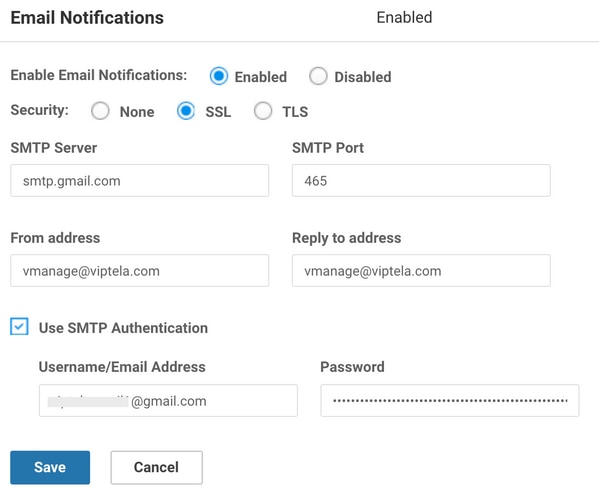
Sie können die Absenderadresse nach Ihrer Wahl auswählen. Der Domänenname sollte jedoch mit dem Mailserver übereinstimmen. Beispiel: <..username..>@cisco.com und die Antwortadresse lautet noreply@cisco.com. Wenn eine Antwort vorliegt, wird sie von vManage nicht erfasst. Dieses Szenario ähnelt den automatisch generierten E-Mails, die eine No-Response-Adresse enthalten.
Wenn der Benutzer den GMail SMTP-Server verwendet, hat sich die Art und Weise geändert, wie GMail in Anwendungen von Drittanbietern integriert wird. vManage ist z. B. eine Drittanbieter-Anwendung für GMail. Wir müssen sicherstellen, dass die zweistufige Verifizierung und das App-Kennwort aktiviert sind. Sie können dies auf der Registerkarte Sicherheit unter Google-Konto verwalten einrichten. Wenn Sie die SMTP-Authentifizierung unter vManage-Einstellungen aktivieren, verwenden Sie das App-Kennwort.

Für Schritt 2. umfasst dies Unterschritte wie Schweregrad, Alarmname, E-Mail-Liste und WebHook-URL.
Beispiel-Screenshots:

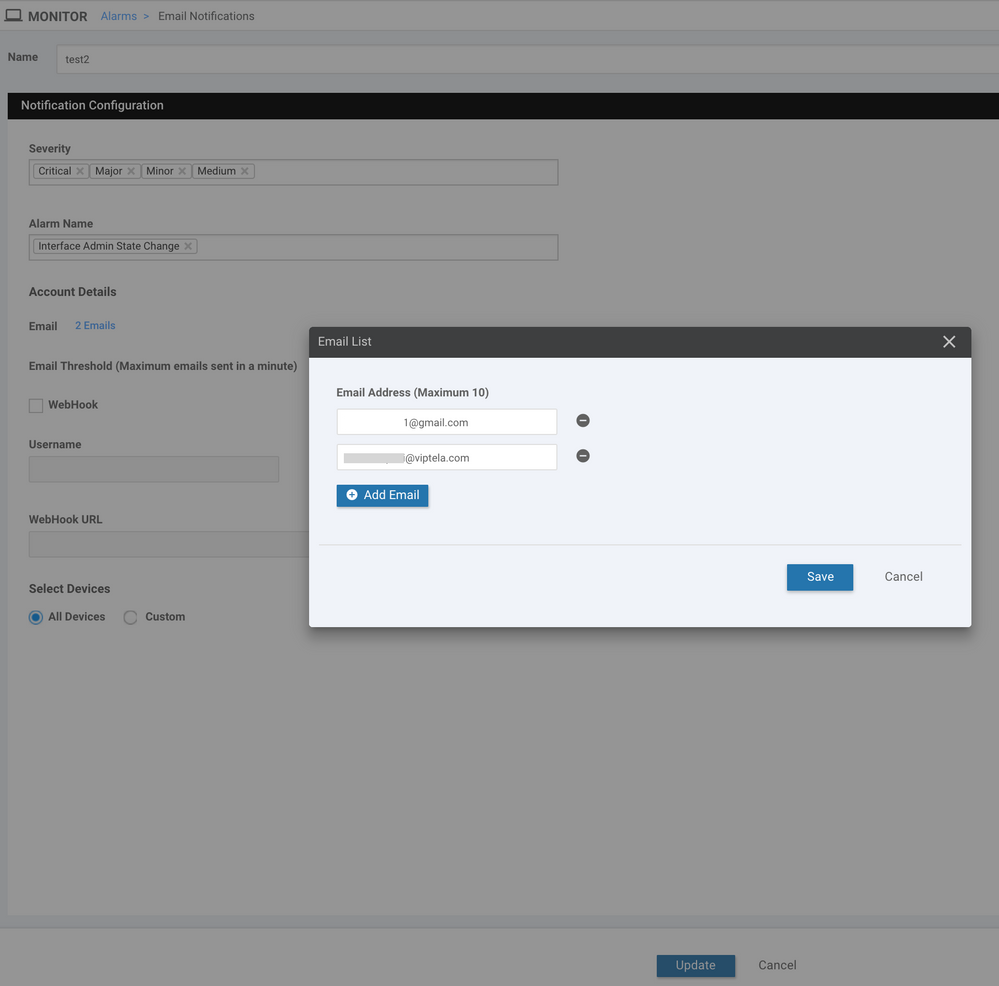
Webhooks werden von einem externen System verwendet, um das lokale System über ein bestimmtes Ereignis oder eine Aktualisierung zu informieren. Sie ähneln API-Aufrufen
in die entgegengesetzte Richtung. HTTP POST kann von vManage an jeden Dienst gesendet werden, der dies überwacht. Wenn Sie beispielsweise in vManage einen Webhook einrichten, der in AWS auf einen "serverless" Code trifft, wird ein Ereignis ausgelöst, um eine Gruppe von Personen in der Organisation anzuwählen. Es gibt mehrere Online-Dienste, die Sie für diese Dinge verbinden können. Weitere Informationen finden Sie unter https://testwebhooks.com/.
Ein weiteres Beispiel ist die Erstellung einer Pufferzeit, um vManage-Webhooks zu erhalten. Siehe https://api.slack.com/incoming-webhooks
E-Mail-Grenzwert
Es gibt ein Schwellenwertfeld auf der Seite E-Mail-Benachrichtigungen. Navigieren Sie zu Überwachen> Alarme> E-Mail-Benachrichtigungen.
Dieses Feld gibt an, wie viele E-Mails Sie pro Minute erhalten möchten. Standardmäßig sind maximal 5 E-Mails pro Minute zulässig. Wenn die E-Mails diesen Grenzwert überschreiten, erhalten Sie die Nachricht wie im Bild dargestellt. Die E-Mails werden erst nach 5 Minuten versendet und der Schwellenwert beginnt dann neu.
Der Rest des Dokuments erfasst die Verwendung von "E-Mail-Warnmeldungen".
Protokolle
Überprüfen Sie die vManage-Protokolle: /var/log/nms/vmanage-server.log

Überprüfung
Verifizierung über vManage-Dashboard Navigieren Sie zu Monitor > Audit Log (Überwachen > Überwachungsprotokoll), wie im Bild dargestellt.

E-Mail prüfen
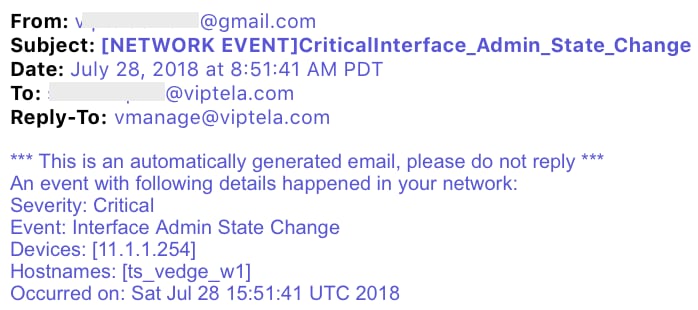
Fehlerbehebung
Dieser Abschnitt enthält Informationen, die Sie zur Fehlerbehebung bei Ihrer Konfiguration verwenden können.
Audit-Protokoll überprüfen:
Derzeit gibt es ein Problem, bei dem vManage Audit-Log möglicherweise angibt, dass eine E-Mail gesendet wurde, die E-Mail jedoch nicht empfangen wurde. Sie können dies mithilfe der Datei in/var/log/nms/vmanage-server.log überprüfen, wie im Bild gezeigt.

Nicht alle E-Mail-Warnmeldungen werden durchgängig generiert:
Erstens hängt es davon ab, wie viele Alarme für die Gruppe von Ereignissen generiert werden. vManage versucht, Ereignisse zu einem Alarm zu kombinieren, wenn sie miteinander in Beziehung stehen. Wenn nicht, werden mehrere Alarme gleichzeitig generiert. Für jeden generierten Alarm und jede Regel wird eine E-Mail gesendet. E-Mail-Benachrichtigungen sind mit Alarmen verknüpft, nicht mit Ereignissen.
Zweitens: Wenn Sie in der ersten Regel feststellen, dass mehrere Alarme vorliegen, wird für diese Regelübereinstimmung nur eine E-Mail gesendet. Wenn Sie mehrere E-Mails für die jeweilige Veranstaltung erhalten möchten, Es müssen individuelle Regeln definiert werden.
"Benutzername und Passwort nicht akzeptiert" in vmanage-server.logs:
Wie im Screenshot zu sehen, können Sie die Fehlermeldung "Benutzername und Passwort nicht akzeptiert. Mehr erfahren at
535 5,7,8https://support.google.com/mail/?p=BadCredentials m92sm8305479qte.50 - gsmtp." Trotzdem zeigt es möglicherweise im vManage-Audit-Protokoll an, dass die E-Mail tatsächlich gesendet wurde.
Standardmäßig sind Gmail-Konten sehr sicher. Wenn Sie Gmail SMTP von einem Nicht-Gmail-Tool aus verwenden, werden E-Mails blockiert. Um dies zu testen, gehen Sie wie folgt vor:
- Melden Sie sich bei Gmail an.
- Rufen Sie die URL ashttps://www.google.com/settings/security/lesssecureapps auf.
- Wählen Sie Einschalten aus.
E-Mail-Benachrichtigungen können dann über das angegebene E-Mail-Konto empfangen werden.
Fehler beim Senden der E-Mail-Benachrichtigung(en):
In einigen Fällen können Sie feststellen, dass die generierte E-Mail vom Mailserver abgelehnt wird. Dies kann der Fall sein, wenn die bereits angegebene Kontokonfiguration falsch ist oder kein Zugriff gewährt wird. In den Protokollen wird folgende Meldung angezeigt: SendAsDeniedException.
03-Dec-2018 15:46:37,177 CST ERROR [ts_vManage][EmailNotiUtil] (default task-84) |default| Sending email notification failed: 554 5.2.0
STOREDRV.Submission.Exception:SendAsDeniedException.MapiExceptionSendAsDenied; Failed to process message due to a permanent exception
with message Cannot submit message.
Ein weiterer Anwendungsfall besteht darin, dass die Anzahl der E-Mail-Nachrichten, die Benutzer pro Tag versenden können, von SMTP-Server zu Server variiert. Diese Protokollmeldung wird möglicherweise in vManage angezeigt:
"Sending email notification failed : com.sun.mail.smtp.SMTPSendFailedException: 550 5.4.5 Daily user sending quota exceeded."
Es gibt z. B. eine Beschränkung, wenn es sich um Gmail: https://support.google.com/a/answer/166852 handelt.
Wenn eine der folgenden Meldungen angezeigt wird, erfassen Sie eine Paketerfassung der Kommunikation zwischen vManage und dem Mail-Server.
1. Überprüfen Sie, ob eine Antwort vom Mailserver vorliegt.
"Sending email notification failed : javax.mail.MessagingException: Could not connect to SMTP host: mail.sino-bridge.com, port: 25, response: 550"
"Sending email notification failed : javax.mail.MessagingException: Could not convert socket to TLS;"
Wenn Sie sehen, dass das Zertifikat nach der Erfassung nicht mehr funktioniert, ähnlich wie bei der folgenden Erfassung:
2. die Gültigkeit des Zertifikats auf dem Mailserver überprüfen.
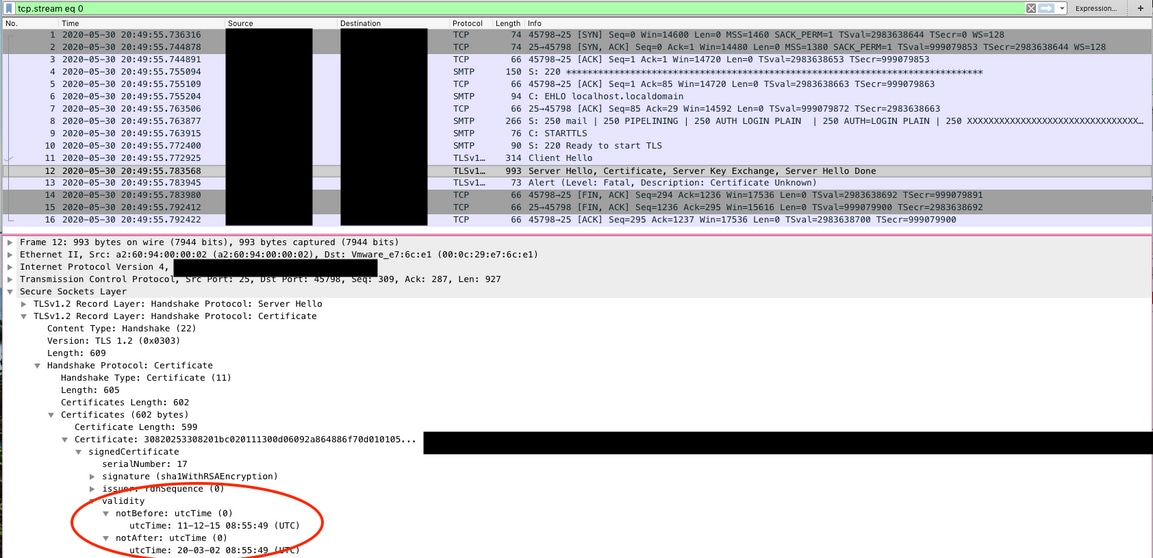
3. Bestätigen Sie, ob der Server STARTTLS unterstützt. Dies ist derzeit erforderlich, damit der Mail-Server mit vManage arbeiten kann. Die Erweiterung CSCv40941 steht für vManage zur Unterstützung von Servern ohne STARTTLS offen.
Weitere Validierungsprüfungen
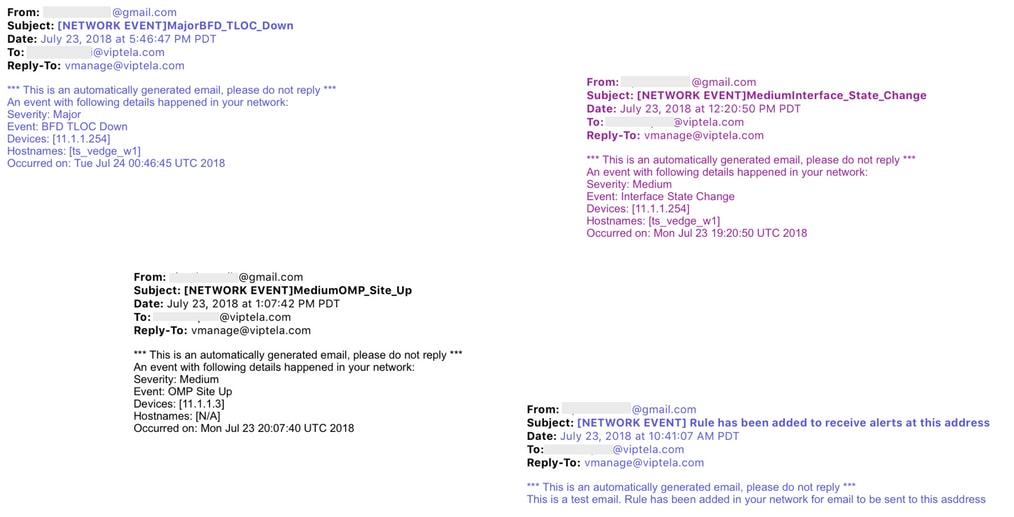
Andere Fehlerprotokolle
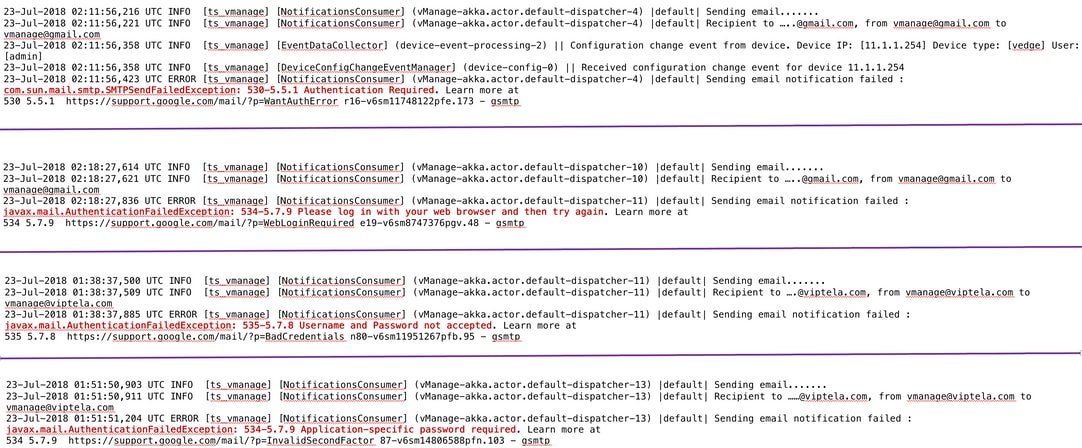
Die E-Mail wird von vManage IP (Public-IP der VPN0-Transportschnittstelle) gesendet.
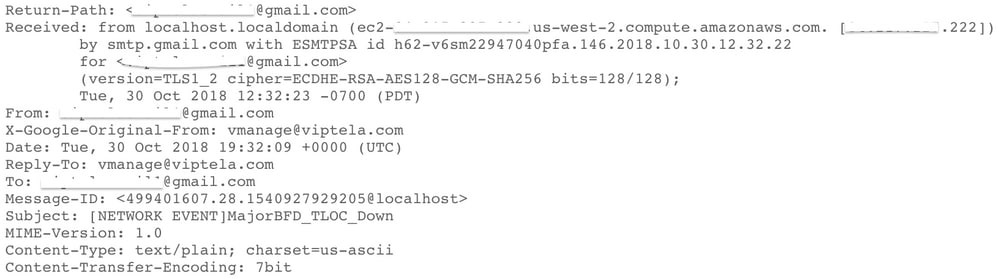

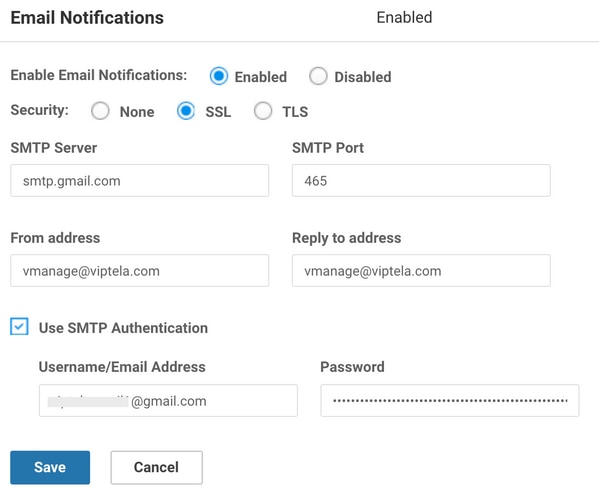


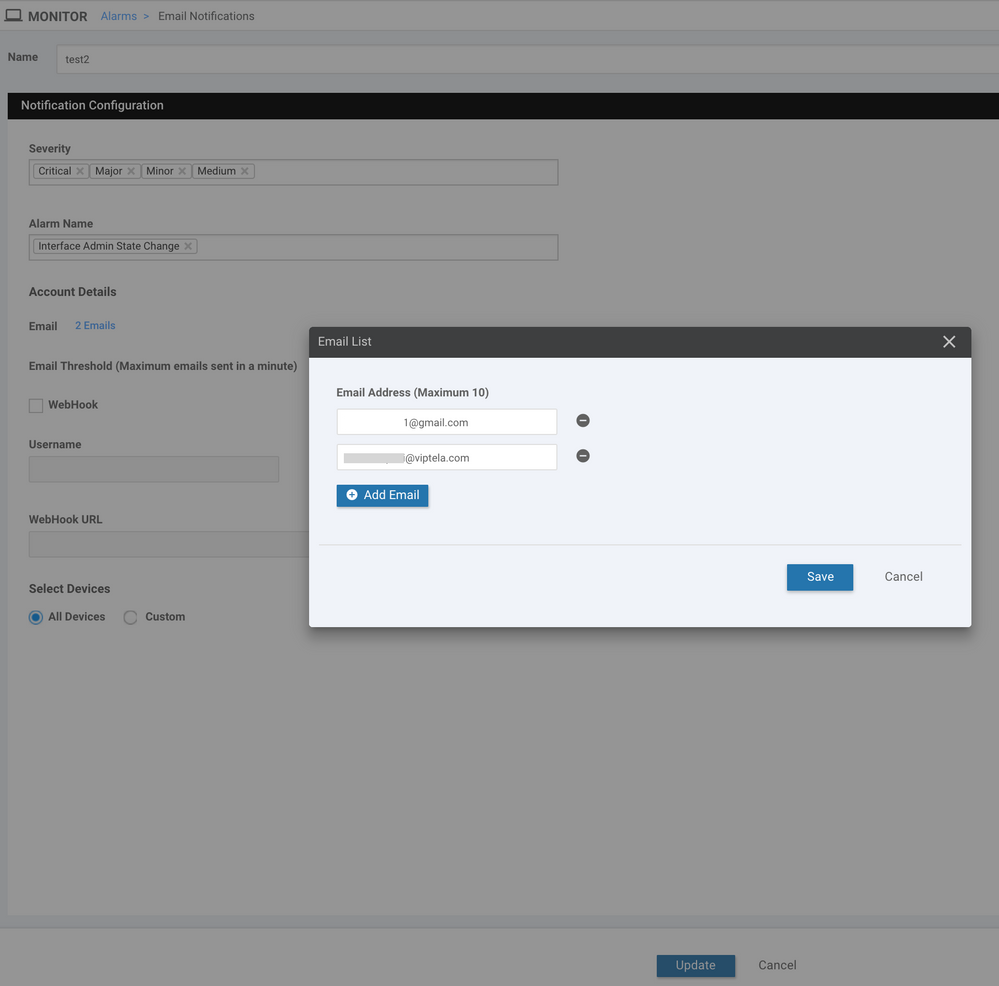



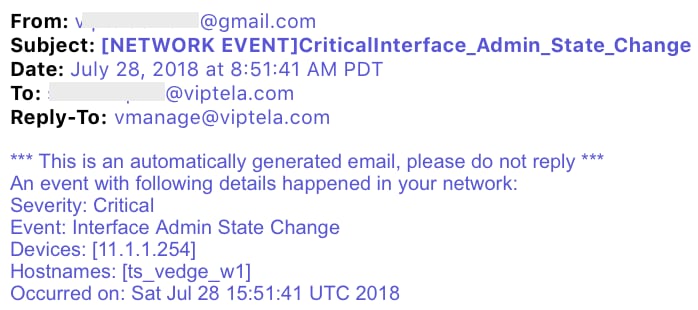

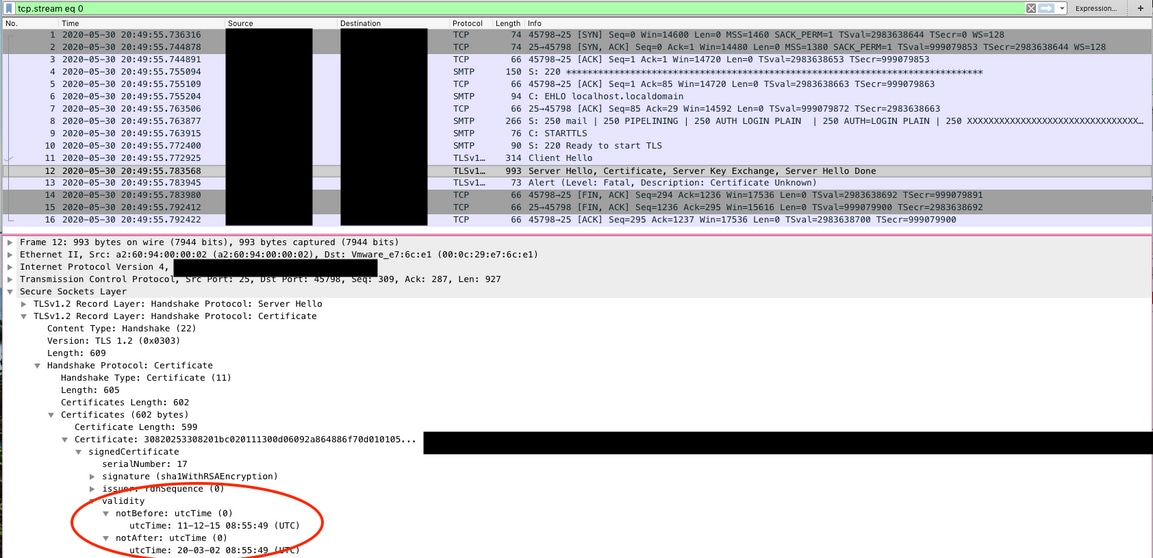
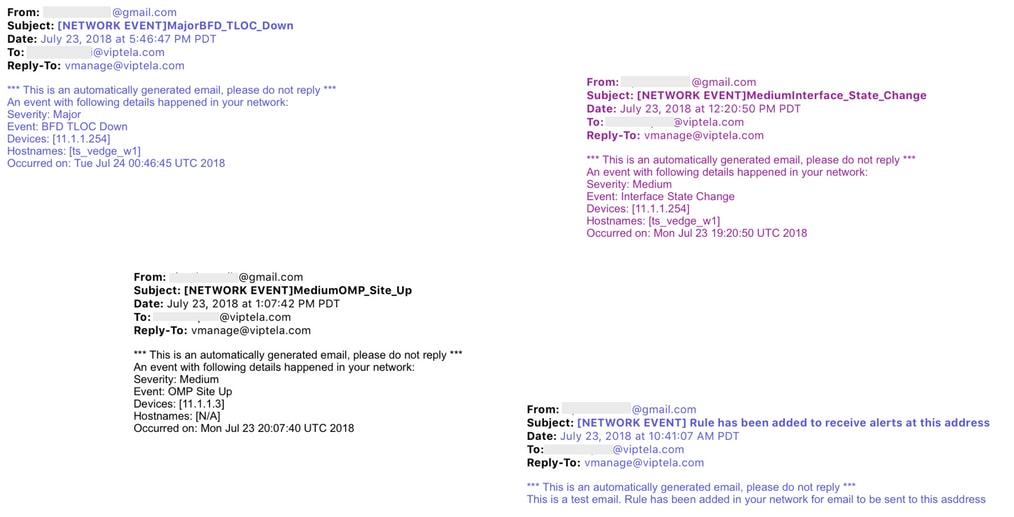
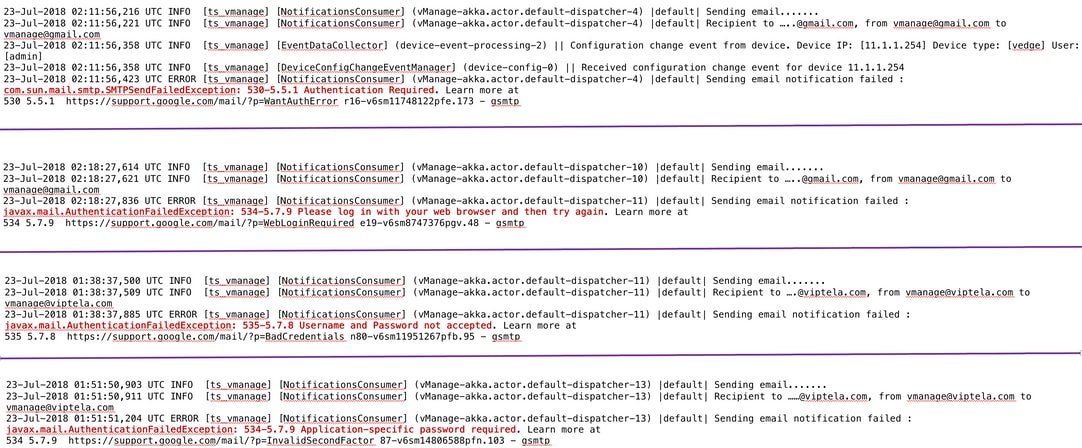
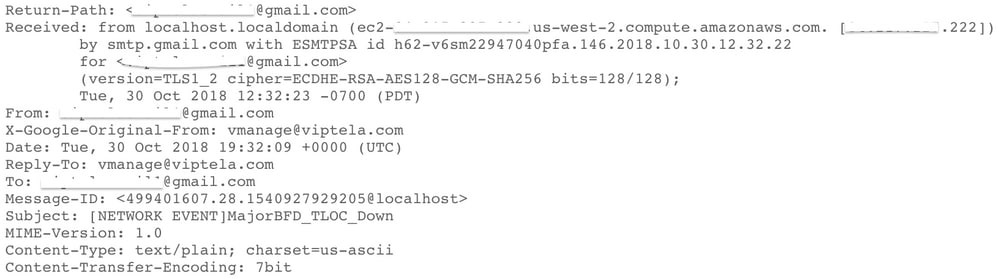
 Feedback
Feedback